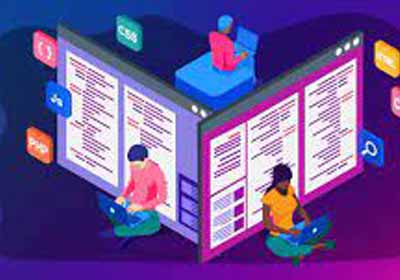使默认的安卓模拟器更快
默认的Android模拟器速度快得可笑且资源匮乏,这使其成为一个不切实际的解决方案。
如何加快默认模拟器的速度?
默认的Android模拟器速度快得可笑且资源匮乏,这使其成为一个不切实际的解决方案。
如何加快默认模拟器的速度?
安卓模拟器慢?我有两个解决方案给你..
优化和升级您的系统:
为模拟器提供充足的时间准备
tools.android.com/recent/emulatorsnapshots 尝试模拟器快照,它也可以正常工作。
10-50% 性能提升。
找到一台垃圾PC,安装安卓x86
如果你有或买得起一台旧电脑,像Pentium 4 1GHz或更高这样的东西可以试一试。
打开 CPU 机箱,
SATA或PATA都运行良好。
从 android-x86.googlecode.com 获取最新的稳定通用版本 这里是最新的稳定版(发布时)ISO 2.2,http://android-x86.googlecode.com/files/android-x86-2.2-generic.iso
下载此 ISO 并将其刻录到 CD。请务必下载通用 iso 版本。此版本适用于大多数电脑。
+ Unknown Sources - Selected + USB Debugging - Selected + Stay awake - Selected + Allow mock locations - Selected
现在在终端或命令提示符下键入以下内容,adb 设备
现在,您可以看到您的设备已连接到adb。现在,当您在此设备中运行/测试/调试应用程序时。
你也可以做这个Virtualbox,但我不确定如何将其连接到adb。但是,看看我的博客文章abt将其安装到virtualbox
我的实验设置和结果:
启动时间 13 秒(2011 年 8 月 31 日 - 2.3.5 在 PC 上测试,启动时间不到 8 秒。惊人...)
将应用程序安装到设备中的时间几乎可以忽略不计
用于测试的 PC 规格:
915G 芯片组 2GB
RAM
USB 键盘和 USB 鼠标
所有串行、PS2、并行端口
均被禁用。
有关照片等,请查看我的博客文章 sree.cc ----
http://www.sree.cc/google/installing-android-in-pc-virtualbox
100%提升性能。
http://code.google.com/p/android-x86/downloads/list
Android 4.0 已经发布。咯咯咯。
可以在虚拟机中运行Android - 我已经使用Android x86端口(http://www.android-x86.org/)完成了此操作。您可以下载可以加载到任何像样的VM软件中的ISO(我在Mac上使用VMWare来执行此操作)。
正如您所期望的那样,性能非常好。从技术上讲,这不是模拟或模拟,因为您实际运行的是Android,但这是在PC上运行Android的最快方法*。
我并不完全相信它是一个适合开发的环境 - 我实际上已经用它来在非标准硬件(1080p触摸屏等)上运行大屏幕版本的应用程序。
至少,我认为这是解决您问题的最佳解决方案:您可以编译Android代码,将其加载到虚拟机中,然后以正常速度运行它。
*没有真正启动它...
更新:谷歌现在提供Android模拟器图像,增加了GPU和本机x86支持,所以很多这样的建议现在希望没有意义!